使用 flash share�共享隨身碟功能/�� �in�o�s �業系統, 將檔案/資料夾傳輸至 usb 隨身碟, 標記一個檔案/資料夾 – Asus CrossLink Plus User Manual
Page 45: 搜尋特定檔案, 繁體中文
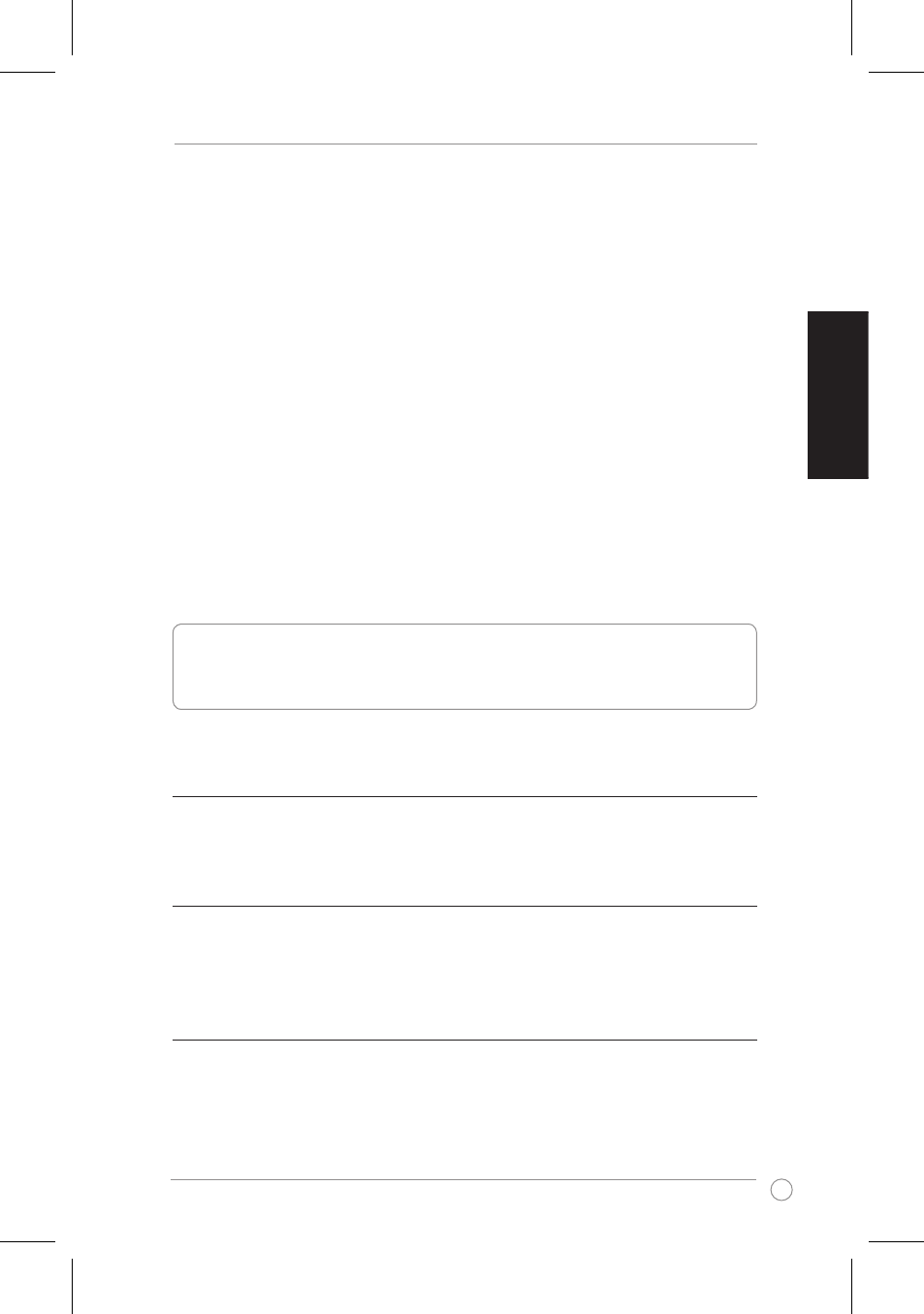
5
CrossLink 快速使用指南
繁體中文
請依照下列步驟執行
CrossLink 面板:
• 若您只想使用 Flash Share(共享隨身碟)功能,只要將您的 CrossLink
USB 隨身碟插入您電腦上的 USB 連結埠即可。
• 若您想使用 CrossLink 的其他功能:
若您想使用
CrossLink 的其他功能:
CrossLink 的其他功能:
的其他功能:
1. 請將 USB 傳輸線插上 USB 隨身碟。
請將
USB 傳輸線插上 USB 隨身碟。
USB 隨身碟。
隨身碟。
2. 將兩台電腦皆連上 CrossLink 裝置。請根據您電腦的作業系統,依照下
列步驟指示執行
CrossLink 面板:
• Windows
®
XP:一旦您插入裝置,
CrossLink 介面便會自動執行。
如果
CrossLink 未自動執行,請雙按 我的電腦 上的 CrossLink 圖示
以執行
CrossLink 介面。
• Windows
®
Vista:當您插入裝置後,請在自動執行視窗中點按
Launch CyberLink(執行 CrossLink)。如果自動執行功能並未啟
動,請雙按
我的電腦 上的 CrossLink 圖示以執行 CrossLink 介面。
若顯示使用者帳戶控制視窗,請點按
允許 以繼續執行 CrossLink 介
面。
Mac OS X 作業系統僅支援資料連線功能。請在 Mac 桌面上的 CrossLink
圖示雙按滑鼠左鍵以執行
DataLink 介面。
使用 Flash Share�共享隨身碟功能/��
�in�o�s �業系統)
Flash Share(共享隨身碟)功能可讓您管理您 USB 隨身碟中的檔案。
將檔案/資料夾傳輸至 USB 隨身碟
將檔案
/資料夾傳輸至 USB 隨身碟:
• 將檔案拖曳並放至裝置圖示或是檔案清單中。
標記一個檔案/資料夾
要標記檔案
/資料夾:
• 點按對應符號圖示並在這些對應符號中選擇您想使用的任何符號:紅心、
梅花、鑽石以及黑桃。
搜尋特定檔案
篩選檔案功能可讓您根據分類尋找
USB 隨身碟中的特定檔案。
尋找特定檔案:
• 在檔案清單選單中,選擇您所要搜尋檔案的特定分類。
